Fix: Roblox Error Code 116 din aplicația Xbox One
Codul de eroare Roblox 116 este întâlnit de utilizatorii care încearcă să redea Conținut recomandat, Popular sau orice tip de conținut generat de utilizator prin intermediul aplicației Roblox Xbox One. Această eroare este raportată să apară pe Xbox One, Xbox One S și Xbox One X. Înainte ca codul de eroare efectiv să fie întâlnit, utilizatorii primesc un mesaj scurt care spune „Nu puteți vedea conținutul altor persoane din cauza modului în care este configurat contul dvs. ” .
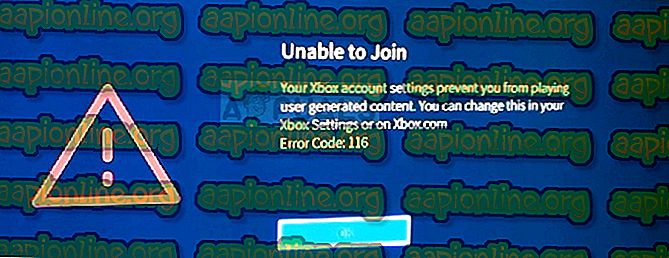
Ce provoacă codul de eroare Roblox 116?
Acest cod de eroare particular apare deoarece majoritatea jocurilor Roblox necesită acces atât la jocurile multiplayer online cât și la conținutul creat de utilizator. Codul de eroare este de obicei întâlnit cu contul copil care face parte dintr-un cont Family.
Deoarece aceste conturi au permisiuni limitate, vi se va cere să faceți o serie de ajustări pentru a vă asigura că accesul la aplicația Roblox este configurat corect.
Cum să remediați codul de eroare Roblox 116
Solutia presupune schimbarea unei serii de setări care au legătură cu comunicarea contului și multiplayerul și conținutul jocului. Pentru a vă facilita acest lucru, am creat un ghid pas cu pas prin intermediul întregii lucruri. Iată ce trebuie să faci:
- Atingeți butonul de pornire Xbox pentru a deschide meniul lateral.
- Utilizați controlorul pentru a naviga în jos pentru a selecta pictograma Setări (pictograma angrenajelor) și apăsați butonul A pentru a o deschide.
- Apoi, selectați Toate setările și apăsați din nou butonul A.
- Acum, utilizați pictograma stângă pentru a selecta Cont din meniul din partea stângă.
- Apoi, utilizați același pictogram stânga pentru a naviga la Confidențialitate și siguranță online și apăsați din nou butonul A.
- Selectați Confidențialitate Xbox Live, apoi derulați în jos pentru a vizualiza detalii și personalizați și apăsați din nou butonul A.
- În ecranul următor, derulați în jos și accesați meniul de conținut al jocului .
- Apoi, utilizați pictograma stângă pentru a selecta Puteți vedea și partaja conținut . Acum, schimbați meniul de la Block to Everybody .
- Forțați-închideți și redeschideți aplicația Roblox. Ar trebui să poți juca orice joc fără probleme.



